إعادة تسمية AirTag
يمكنك إعطاء AirTag الخاص بك أي اسم تريده. بالتأكيد لا يتعين عليك أن تقتصر على "مفاتيح جون" أو "محفظة لينا" المملة. لإعادة تسمية AirTag، قم بتشغيل التطبيق على جهاز iPhone الخاص بك يجد واضغط على Předmět في الجزء السفلي من الشاشة. اضغط على AirTag الذي تريد إعادة تسميته، واسحب علامة التبويب من أسفل الشاشة وأشر إلى الأسفل. وأخيرا اضغط على إعادة تسمية الموضوع وأدخل الاسم الذي تريده.
مشاركة AirTag
وصلت مشاركة AirTag إلى نظام التشغيل iOS مع تأخير، ولكن دعونا نكون سعداء بوجود هذا الخيار على الإطلاق. يكون ذلك مفيدًا عندما تحتاج، على سبيل المثال، إلى مشاركة موقع AirTag مع عائلتك، الموضوعة، على سبيل المثال، على طوق حيوانك الأليف ذي الأرجل الأربعة. لمشاركة AirTag، قم بتشغيل التطبيق يجد، في الجزء السفلي من الشاشة، اضغط على الموضوعات وانقر فوق AirTag الذي تريد مشاركته. ثم اضغط على يشارك وإضافة المزيد من المستخدمين.
تشغيل الصوت على AirTag
هل وضعت AirTag الخاص بك في محفظتك الموجودة الآن في مكان ما في شقتك، ويبدو أنك لا تستطيع العثور عليها، والأهم من ذلك كله أنك تريد الاتصال بها؟ لا مشكلة. فقط قم بتشغيل التطبيق يجد، انقر على الموضوعات ثم اضغط على AirTag الذي تريد تشغيل الصوت له. وأخيرا، كل ما عليك فعله هو النقر على علامة التبويب AirTag تشغيل الصوت.
إشعار بالنسيان
يمكن ضبط AirTag لإعلامك إذا نسيته في مكان ما، على سبيل المثال إذا نسيت مفاتيحك في أحد المطاعم. يمكنك أيضًا إنشاء استثناءات إذا كنت لا ترغب في تلقي إشعارات عندما تكون في المكتب أو في مكان آخر تترك فيه مفاتيحك في مكان آمن. لإعداد إشعارات لـ AirTag المنسية، قم بتشغيل تطبيق Find، وانقر فوق Items، وحدد AirTag الذي تريد إعداد إشعارات له. اسحب البطاقة من أسفل الشاشة، وانقر على إعلام بشأن النسيان، وقم بتنشيط العنصر إعلام عن النسيان وتعيين الاستثناءات بشكل اختياري.
تحديد AirTag الذي تم العثور عليه
هل وجدت عنصرًا به AirTag وتريد إعادته إلى المالك؟ من الممكن أن يكون مالك AirTag قد لاحظ فقدان العنصر الخاص به وترك تعليمات للعودة عبر تطبيق Find It. لتحديد AirTag الذي تم العثور عليه، قم بتشغيل تطبيق Find وانقر فوق الموضوعات. ثم في أسفل علامة تبويب العناصر، اضغط على تحديد الكائن الذي تم العثور عليه واتبع التعليمات التي تظهر على الشاشة.
يمكن ان تكون اثار اهتمامك




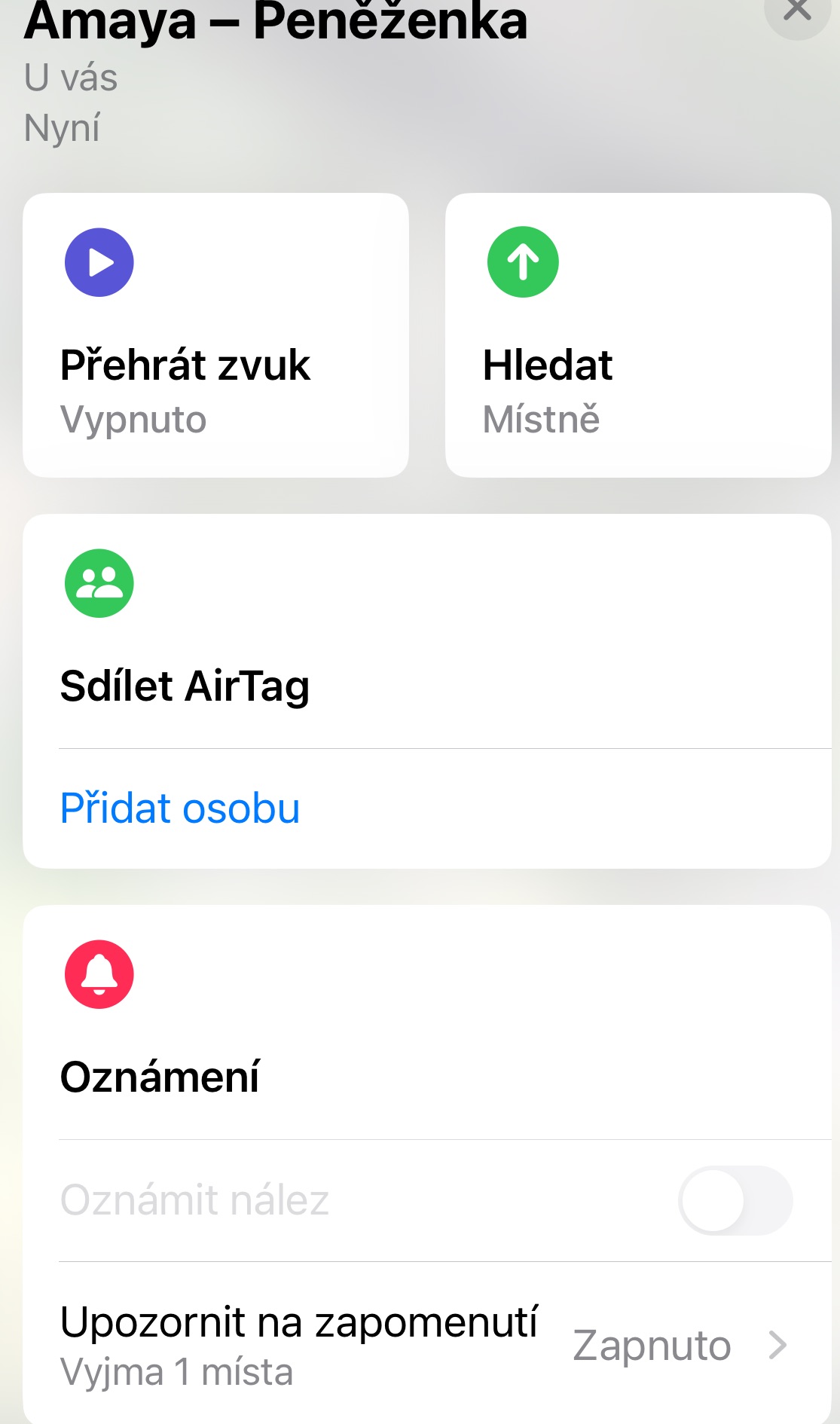
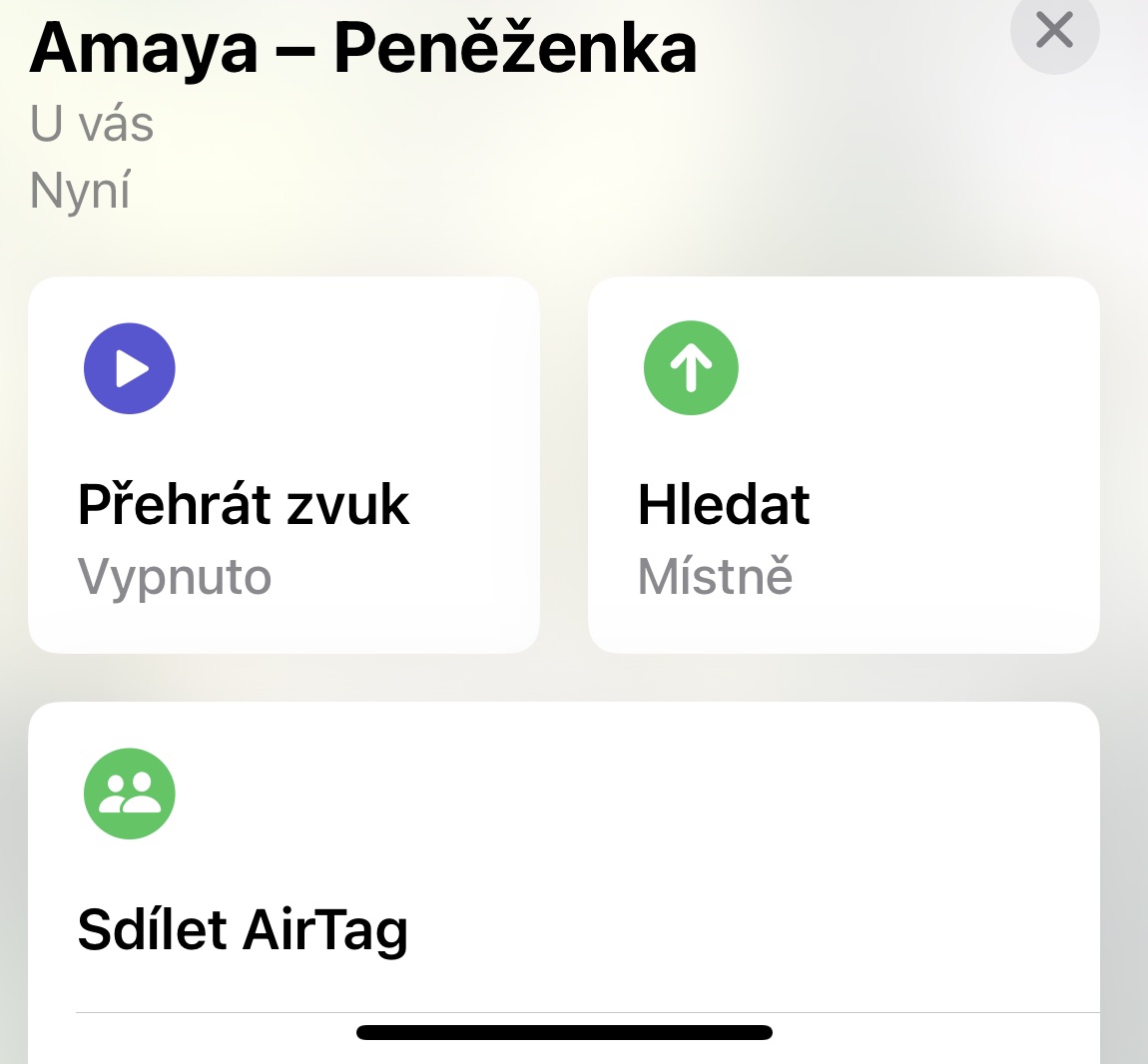
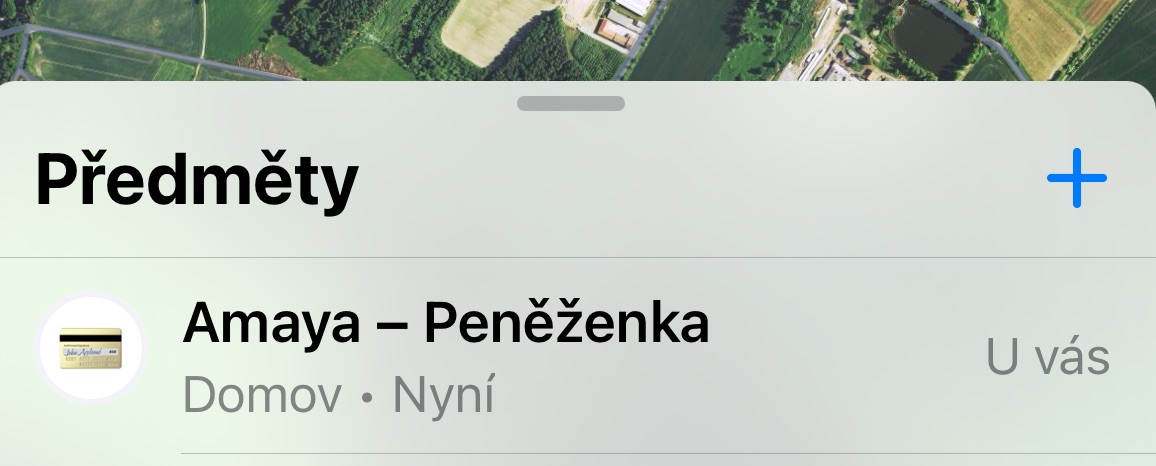
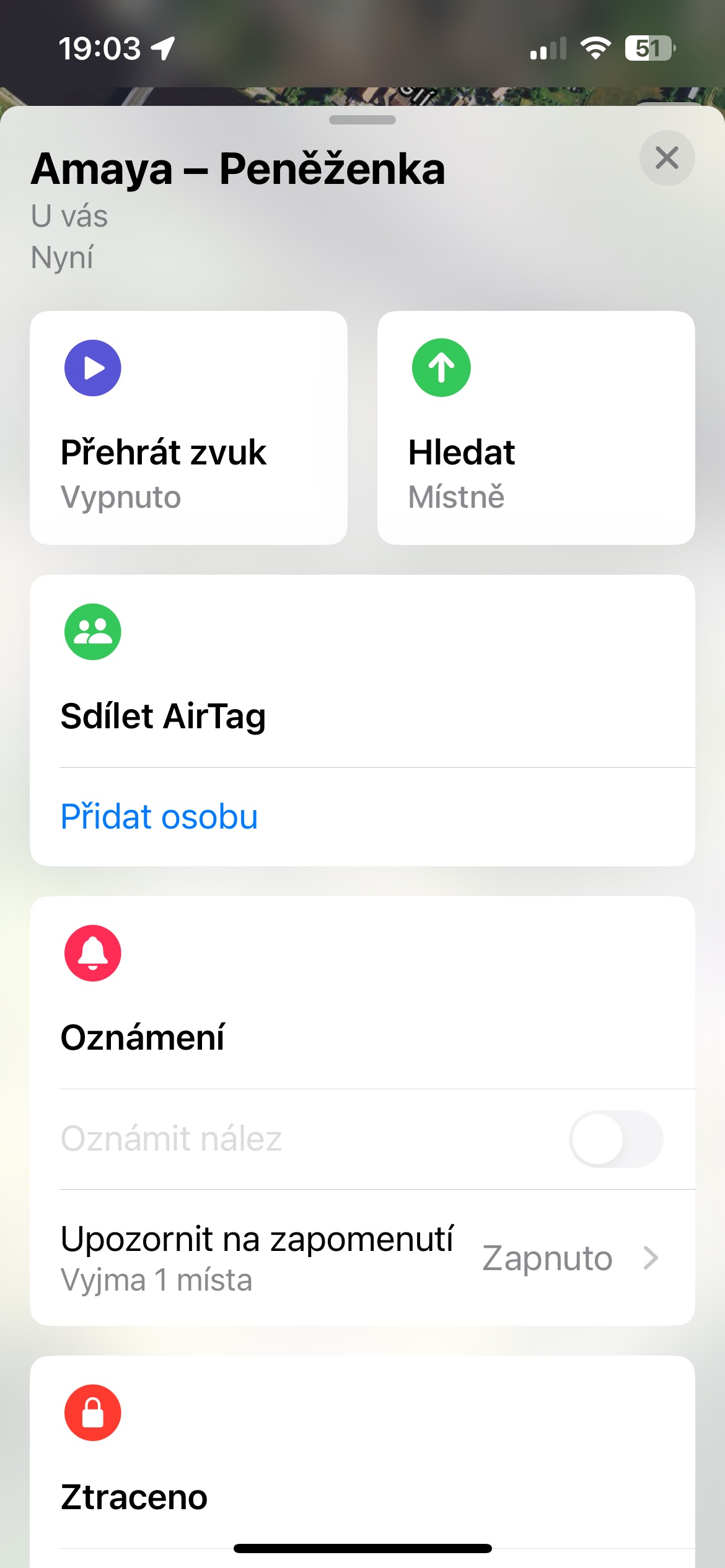
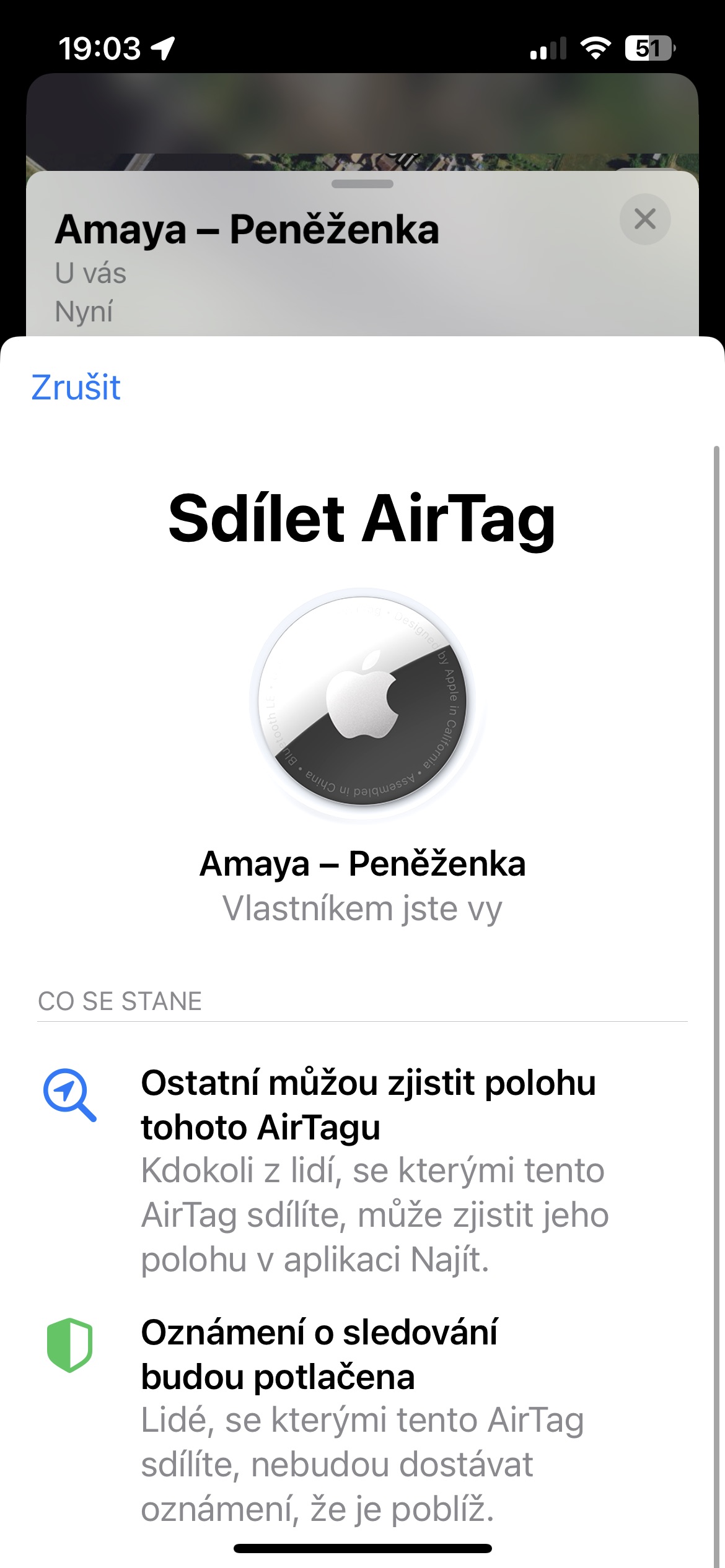
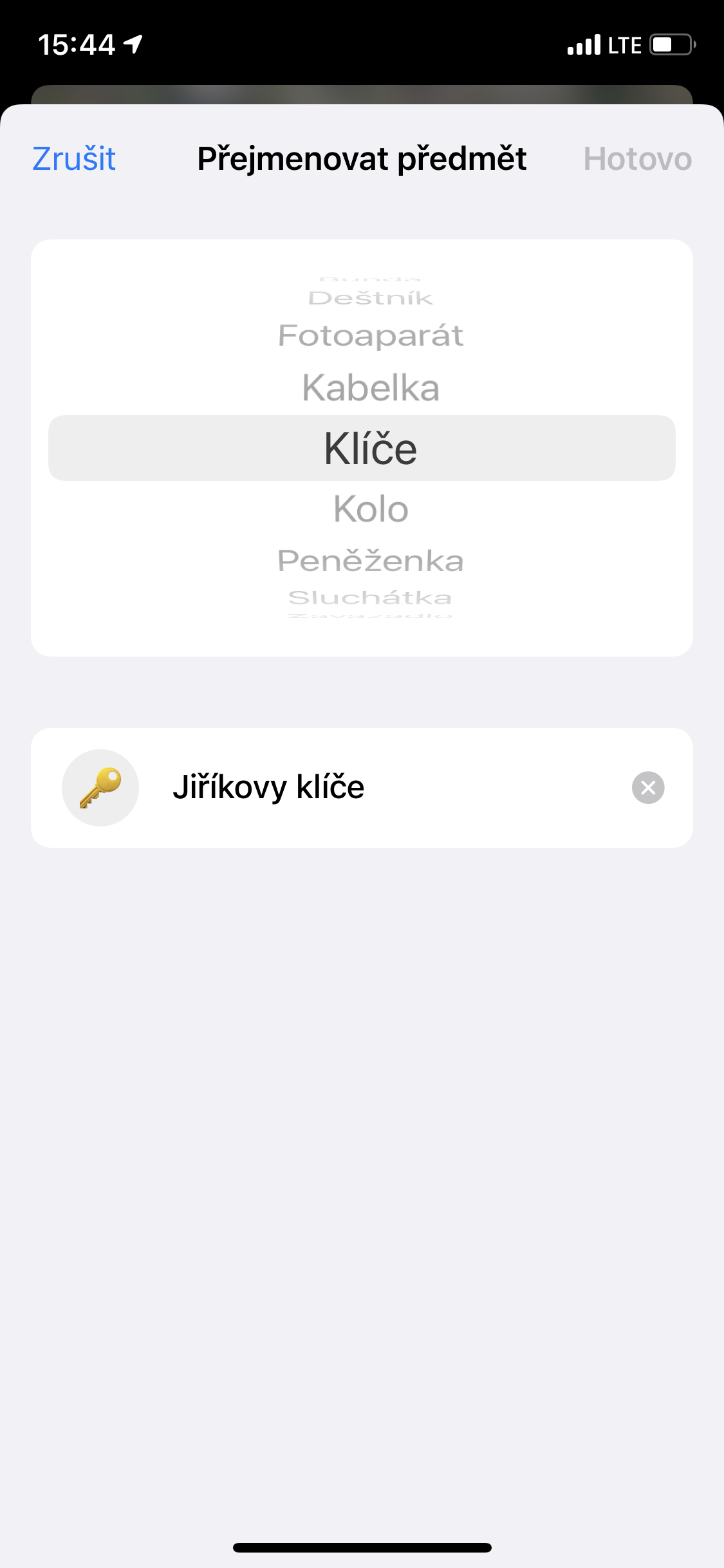
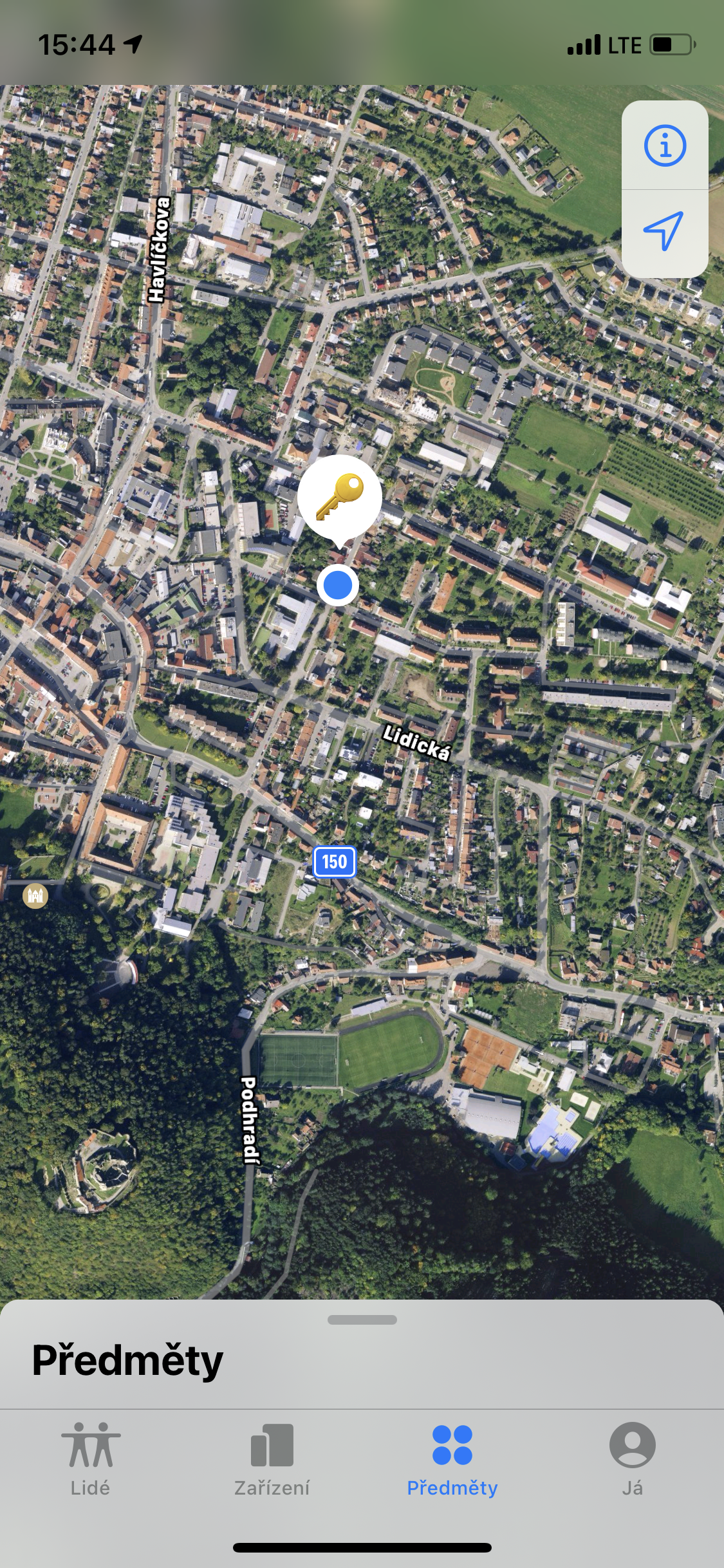
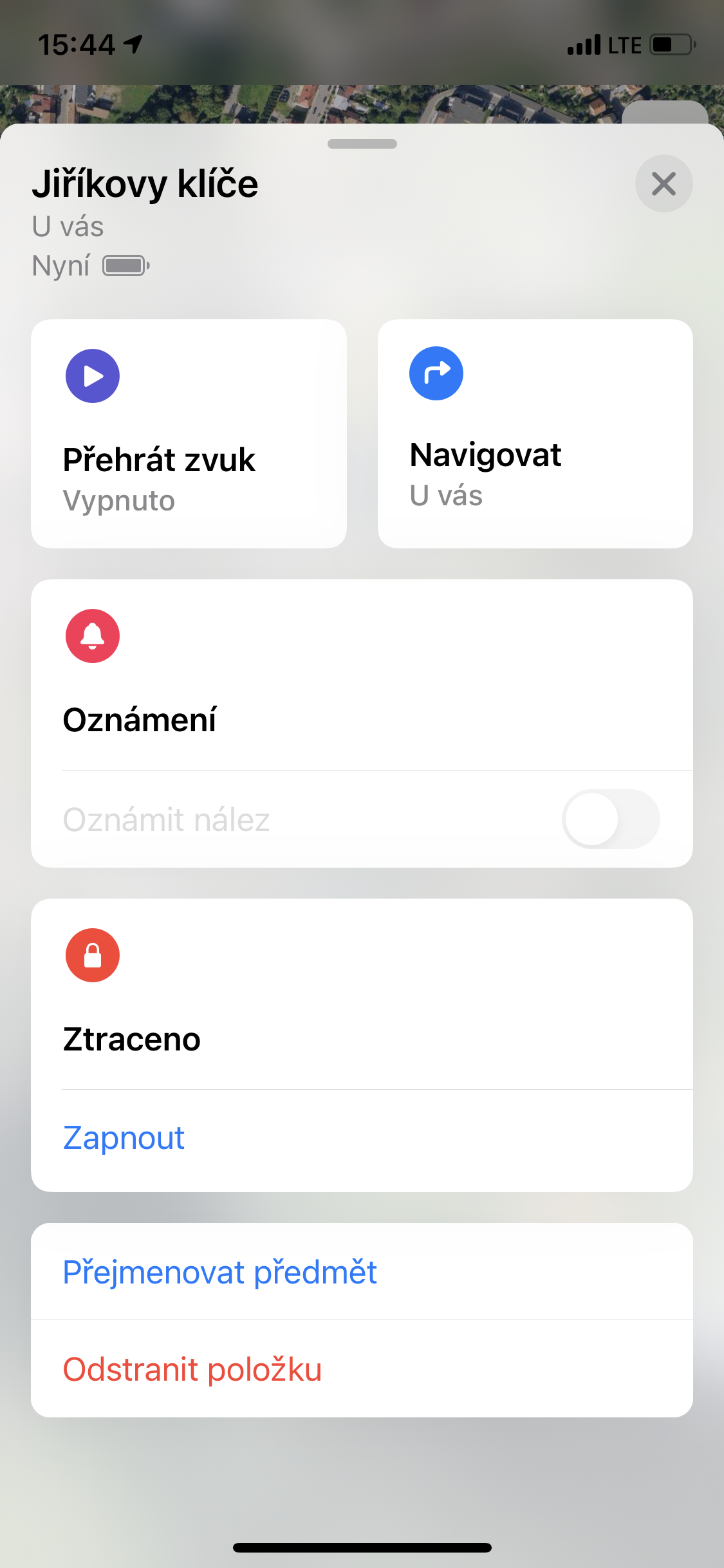
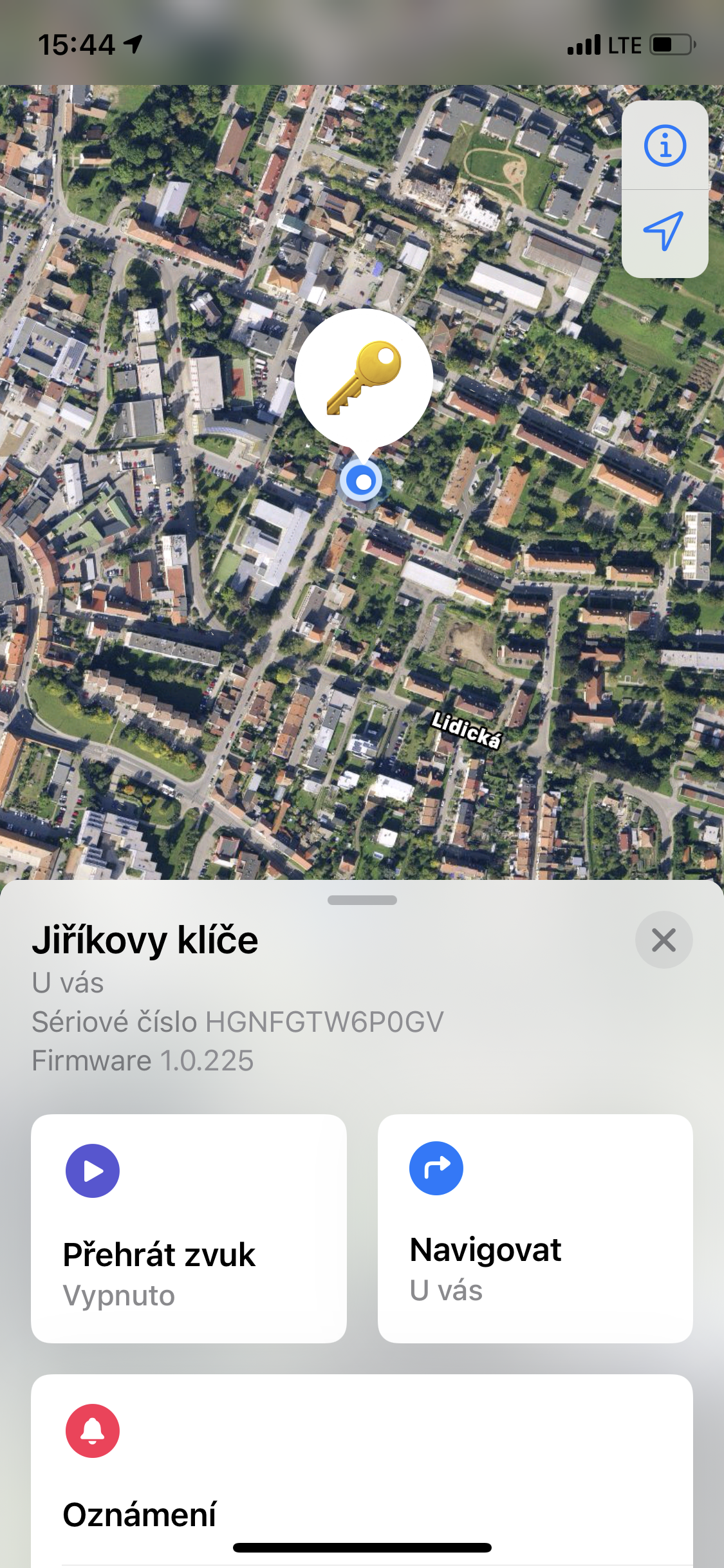
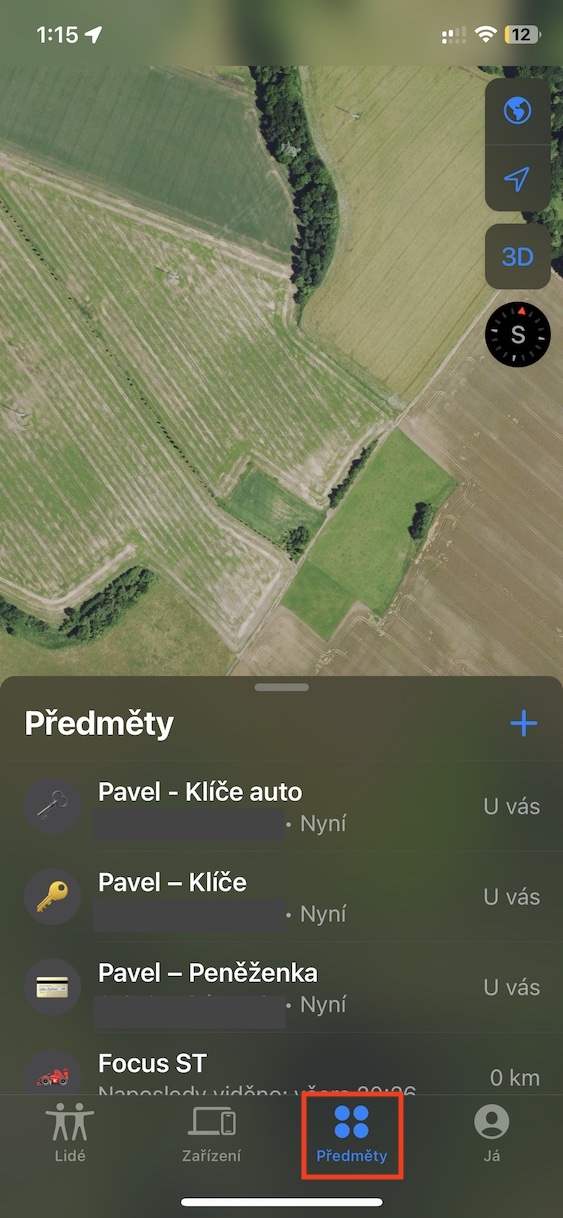
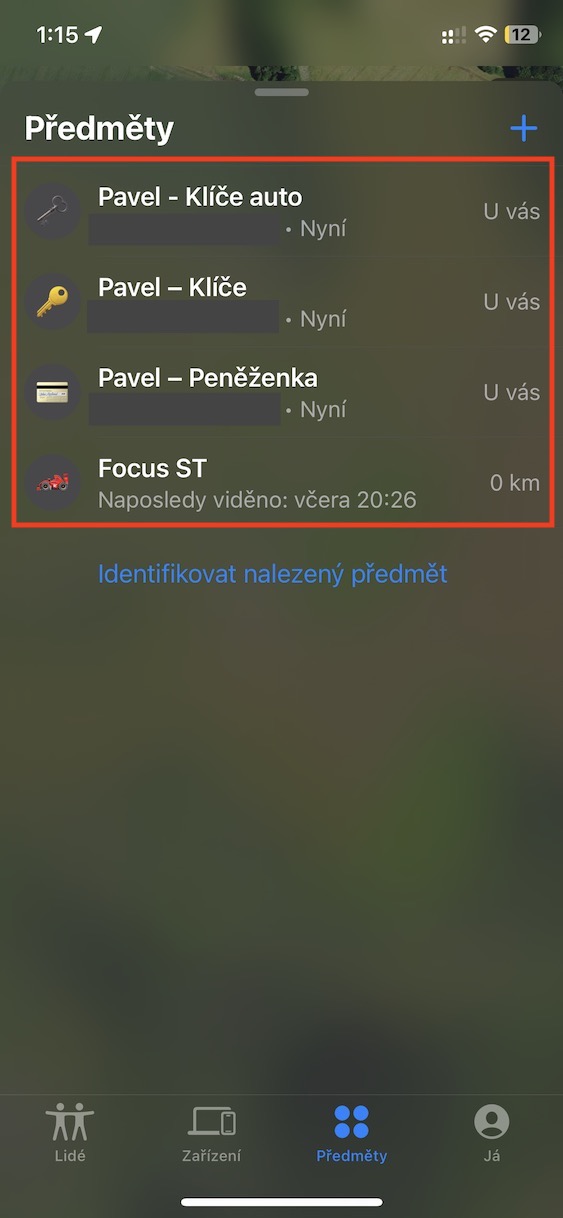
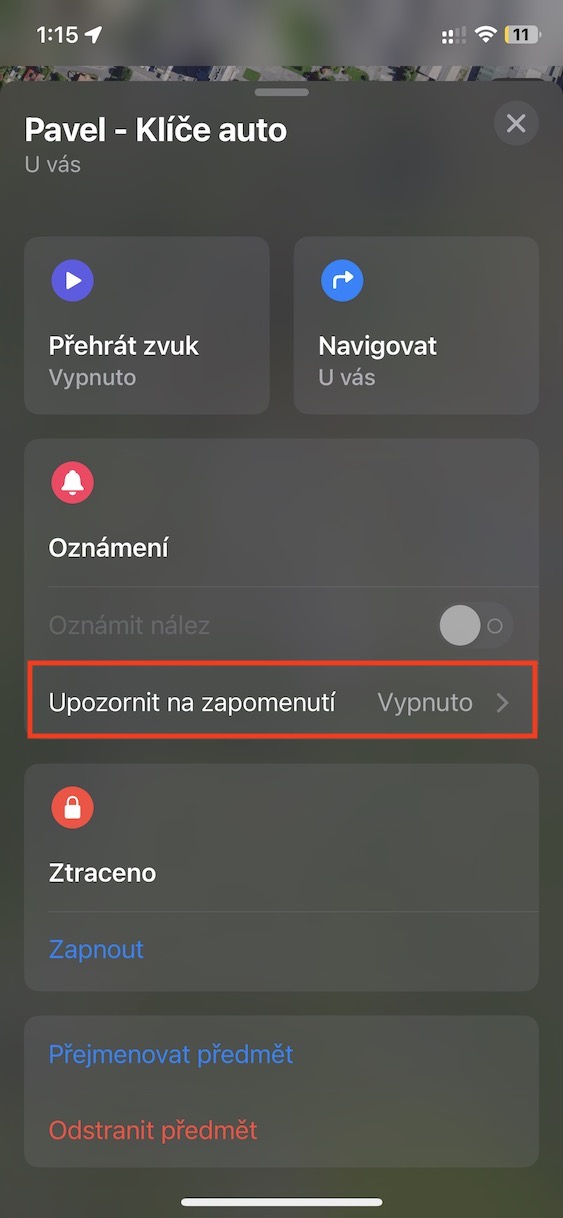
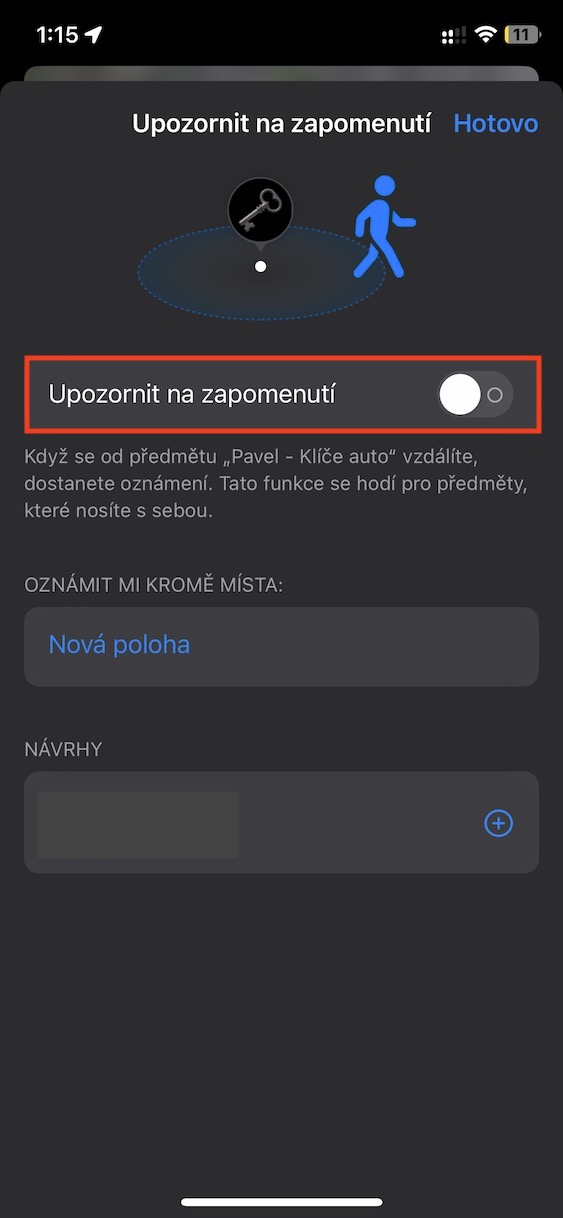
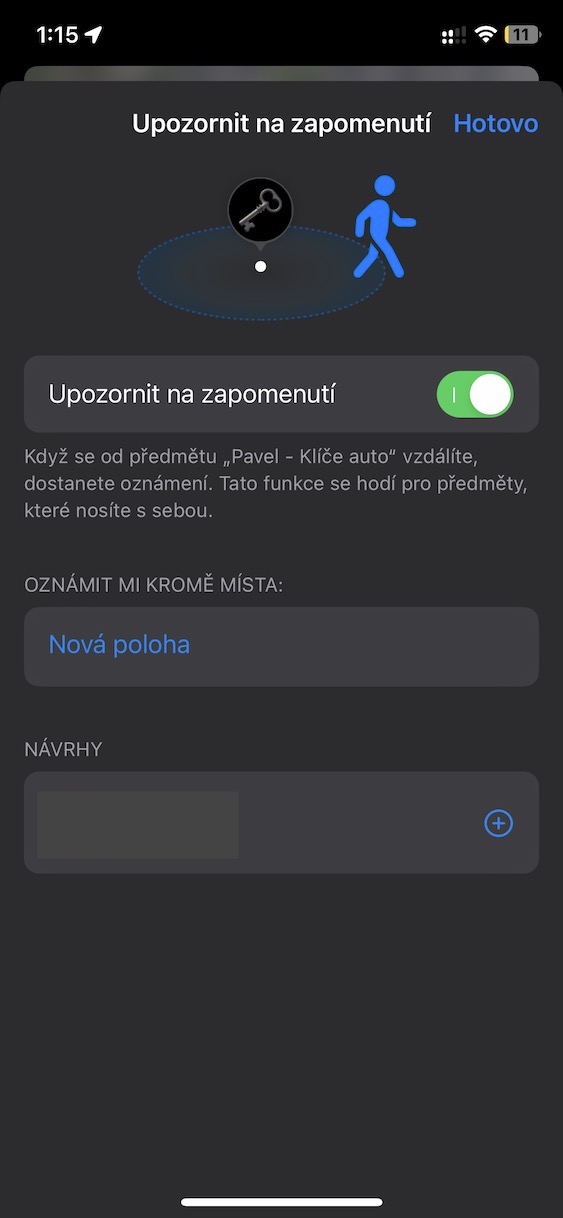
 الطيران حول العالم مع شركة أبل
الطيران حول العالم مع شركة أبل